- Del 1. Sådan sletter du billeder fra iCloud på browser
- Del 2. Sådan sletter du billeder fra iCloud på iPhone/iPad/iPod Touch
- Del 3. Sådan sletter du billeder fra iCloud på Mac
- Del 4. Hvad skal du gøre, hvis du ved et uheld sletter billeder (FoneLab til iOS)
- Del 5. Ofte stillede spørgsmål om, hvordan du sletter billeder fra iCloud
3 mest effektive måder at slette billeder fra iCloud
 Skrevet af Boey Wong / 25. nov. 2021 09:00
Skrevet af Boey Wong / 25. nov. 2021 09:00 Når du køber et Apple-mærkeprodukt, tilbyder det en iCloud-tjeneste til sikkert at gemme dine fotos, filer, noter, adgangskoder og andre data i skyen og automatisk synkronisere dem på alle dine enheder. Og normalt har den gratis 5 GB iCloud-lagerplads. Det ligner en god plads, men det er faktisk ikke fordi, det bliver brugt ret hurtigt, især når dine videoer og billeder er på det. Nu, hvis du gerne vil have dem slettet, mest specifikt hvis du ikke får brug for dem, lad os svare på dit spørgsmål, "hvordan sletter jeg billeder fra iCloud," især på de forskellige enheder fra Apple, her i dette indlæg.
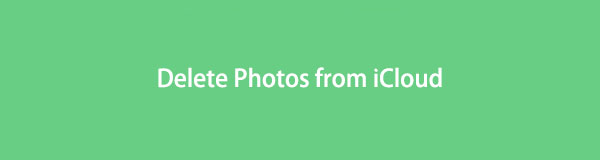

Guide liste
- Del 1. Sådan sletter du billeder fra iCloud på browser
- Del 2. Sådan sletter du billeder fra iCloud på iPhone/iPad/iPod Touch
- Del 3. Sådan sletter du billeder fra iCloud på Mac
- Del 4. Hvad skal du gøre, hvis du ved et uheld sletter billeder (FoneLab til iOS)
- Del 5. Ofte stillede spørgsmål om, hvordan du sletter billeder fra iCloud
Del 1. Sådan sletter du billeder fra iCloud på browser
Foretrækker eller vil du i stedet slette billeder fra iCloud på browseren? Nå, det kan du godt. Browser er et program, der giver dig mulighed for at se og oprette forbindelse til al information på internettet. Websider, videoer og fotos falder alle inden for denne kategori. Så gennem browseren kan du logge ind på din iCloud-konto. Og du vil være i stand til at administrere alle iCloud-data, selvfølgelig, dette inkluderer sletning af billeder med det. Se og følg nedenstående trin.
Trin til, hvordan du sletter billeder fra iCloud på browser:
Trin 1Først og fremmest skal du skrive iCloud.com til søgebrowseren.
Trin 2Log derefter på dit Apple-id og din adgangskode.
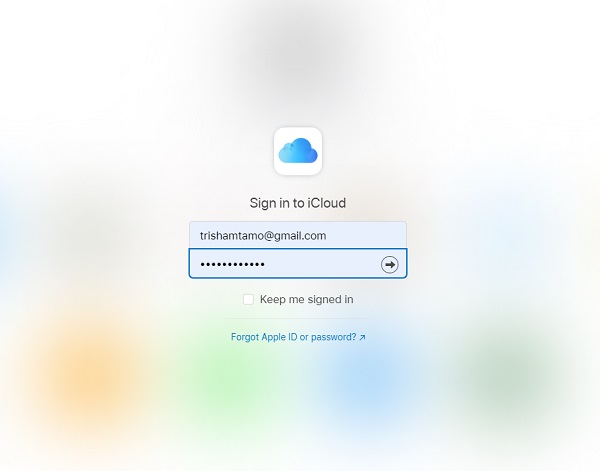
Trin 3Vælg derefter pics ikon. Vælg derefter fotos, som du ønsker at blive slettet.
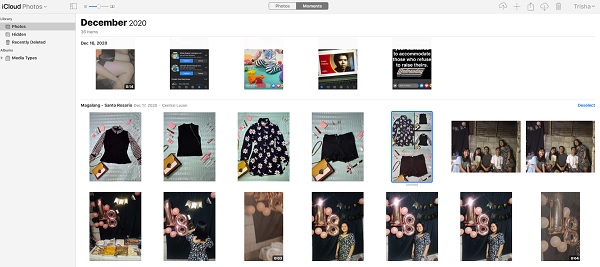
Trin 4Endelig skal du klikke på Slette ikonet og bekræft det ved at klikke på Slette.
Og det er det, du har med succes slettet billeder fra din iCloud til browseren. Dernæst skal du vide, hvad du skal gøre, hvis du ved et uheld sletter dine billeder.
Med FoneLab til iOS vil du gendanne de mistede / slettede iPhone-data, herunder fotos, kontakter, videoer, filer, WhatsApp, Kik, Snapchat, WeChat og flere data fra din iCloud eller iTunes-sikkerhedskopi eller enhed.
- Gendan fotos, videoer, kontakter, WhatsApp og flere data let.
- Forhåndsvisning af data inden gendannelse.
- iPhone, iPad og iPod touch er tilgængelige.
Del 2. Sådan sletter du billeder fra iCloud på iPhone/iPad/iPod Touch
Hver Apple-konto kommer med iCloud. Udover at være populær, især nu om dage, kunne vi ikke afvise, at kvaliteten af billederne er en af hovedårsagerne til, at de fleste mennesker ønsker at have en iPhone, iPad eller iPod Touch. Men lidt vidste vi, eller de fleste Apple-brugere kæmpede med, at billeder normalt fylder meget, selvom du har valgt det kompatible billedformat på grund af deres kvalitetsstørrelse, primært hvis din iCloud er synkroniseret på din enhed. Sletning af flere af dine fotografier i din iCloud er en af de bedste løsninger for, at du kan få lidt plads igen på din iCloud. Der er to måder at slette billeder fra iCloud på din iPhone, det samme med iPad og iPod Touch.
1. Sletning af billeder fra iCloud på iPhone, iPad og iPod Touch Via Deaktivering af iCloud-sikkerhedskopier.
Du kan slette iCloud-billeder, hvis du deaktiverer iCloud-sikkerhedskopier til Fotos på din enhed. Lær, hvordan du deaktiverer det.
Trin til, hvordan du slår sikkerhedskopier fra for at slette billeder fra iCloud:
Trin 1Gå først til Indstillinger på din enhed. Tryk derefter på [dit navn]. Derefter vil du se iCloud; Tryk på den.
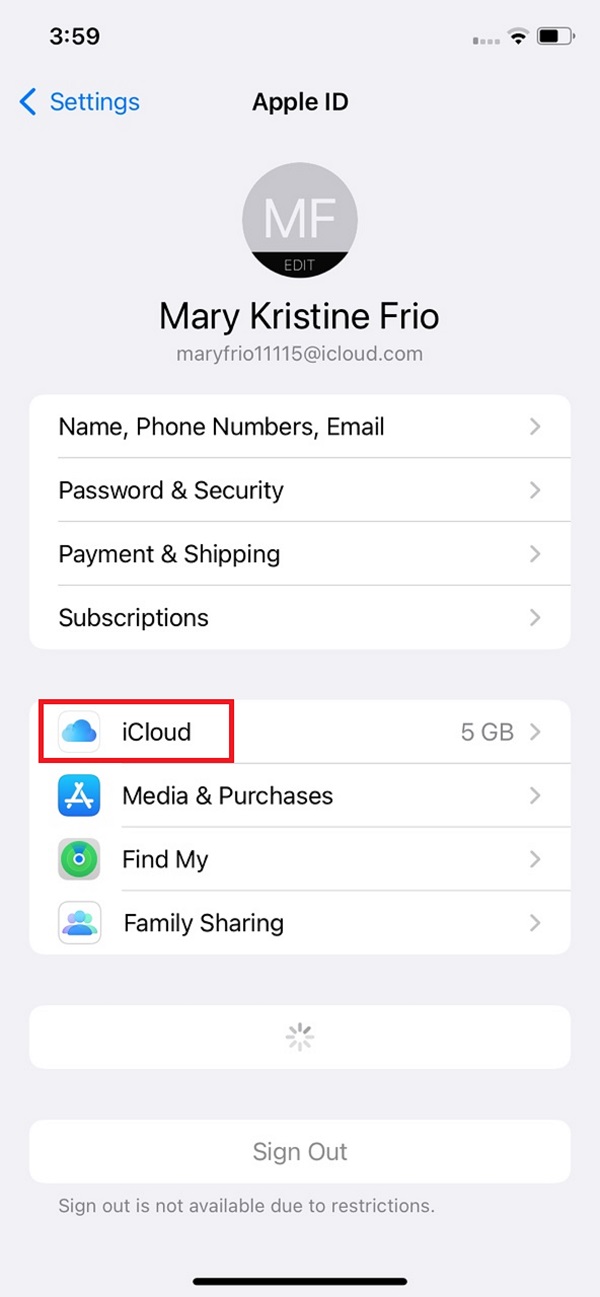
Trin 2Derefter trykker du på Administrer Opbevaring under iCloud.
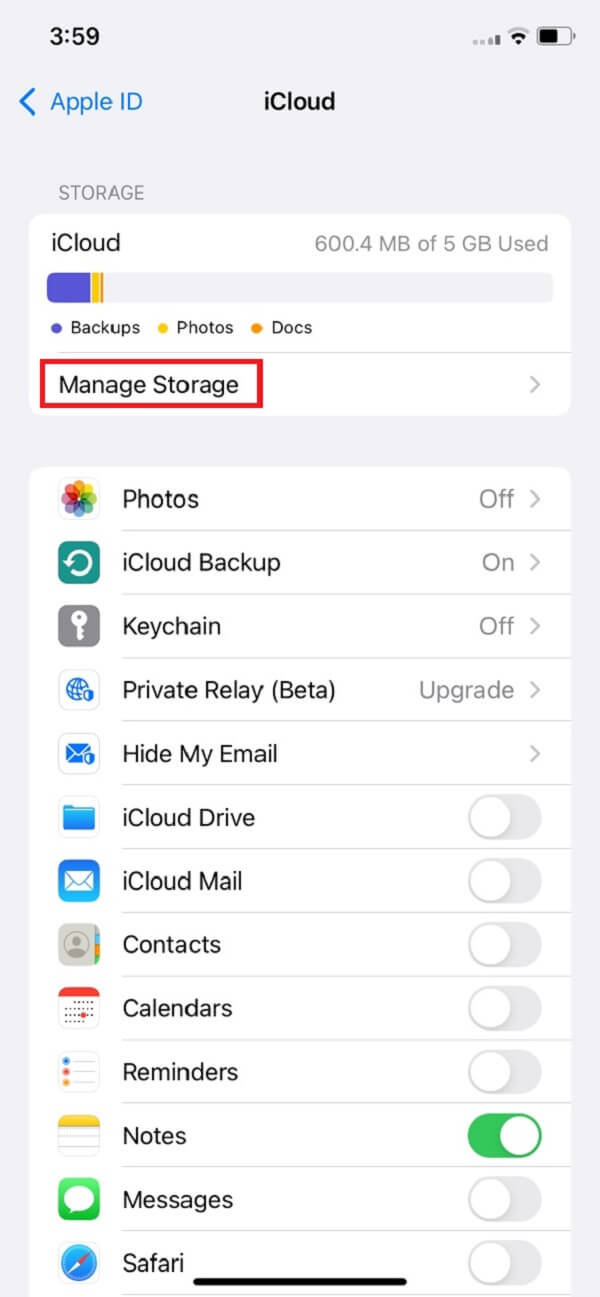
Trin 3Tryk derefter på pics valgmulighed.
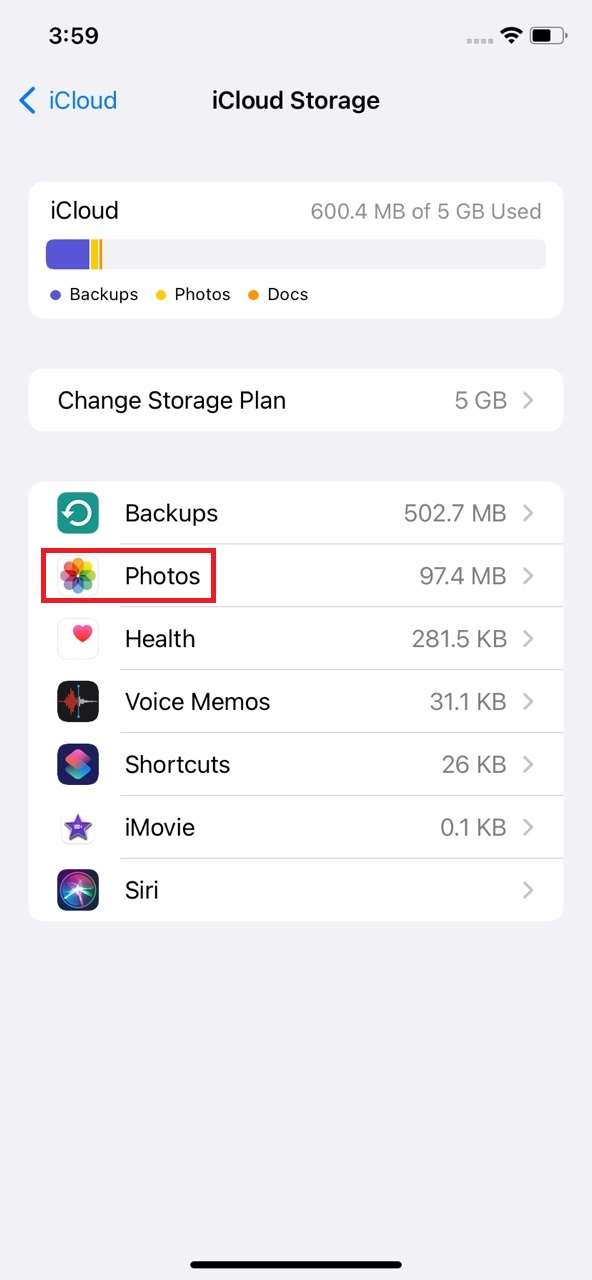
Trin 4Til sidst vil du se knappen Deaktiver og Slet, tryk på den. Og du er færdig!
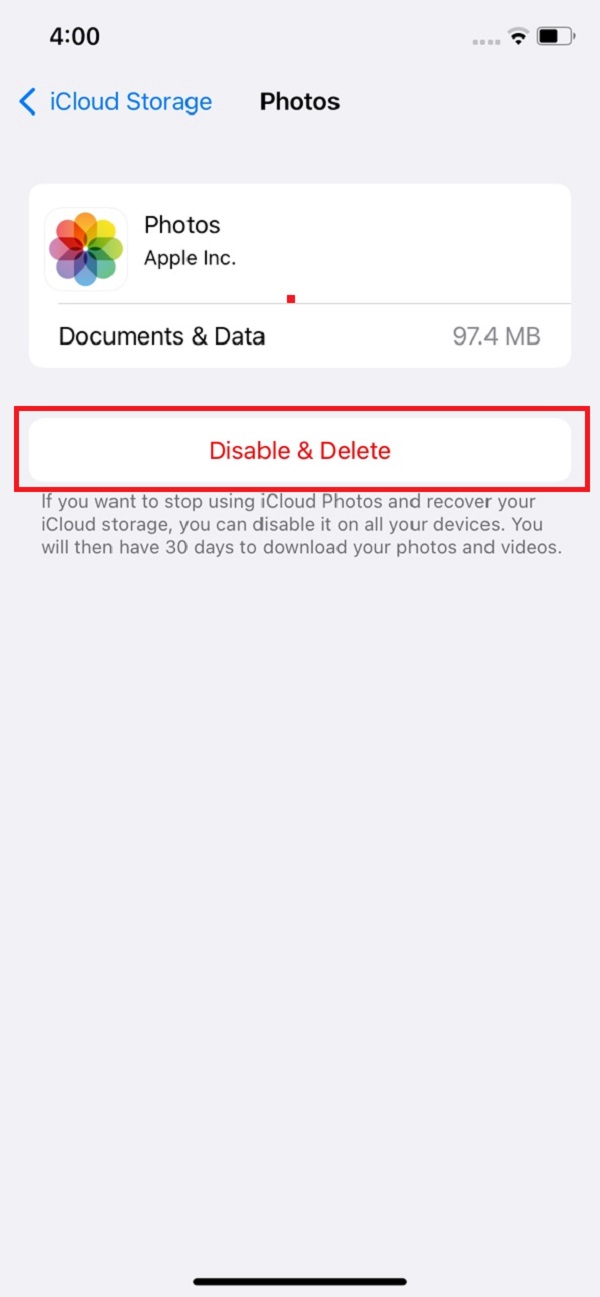
2. Slet billeder fra iCloud gennem iCloud-fotos
Der er en anden måde at fjerne billeder fra din enhed på, det er gennem iCloud Photos. Hvis du har aktiveret denne funktion, vil alle sletninger, der blev foretaget fra den, blive synkroniseret. Hvis du stadig er ivrig efter at vide, hvordan du vil gøre dette, så følg guiden nedenfor.
Trin til, hvordan du sletter billeder fra iCloud på iPhone gennem iCloud-fotos:
Trin 1Til at begynde med skal du åbne pics app på din enhed.
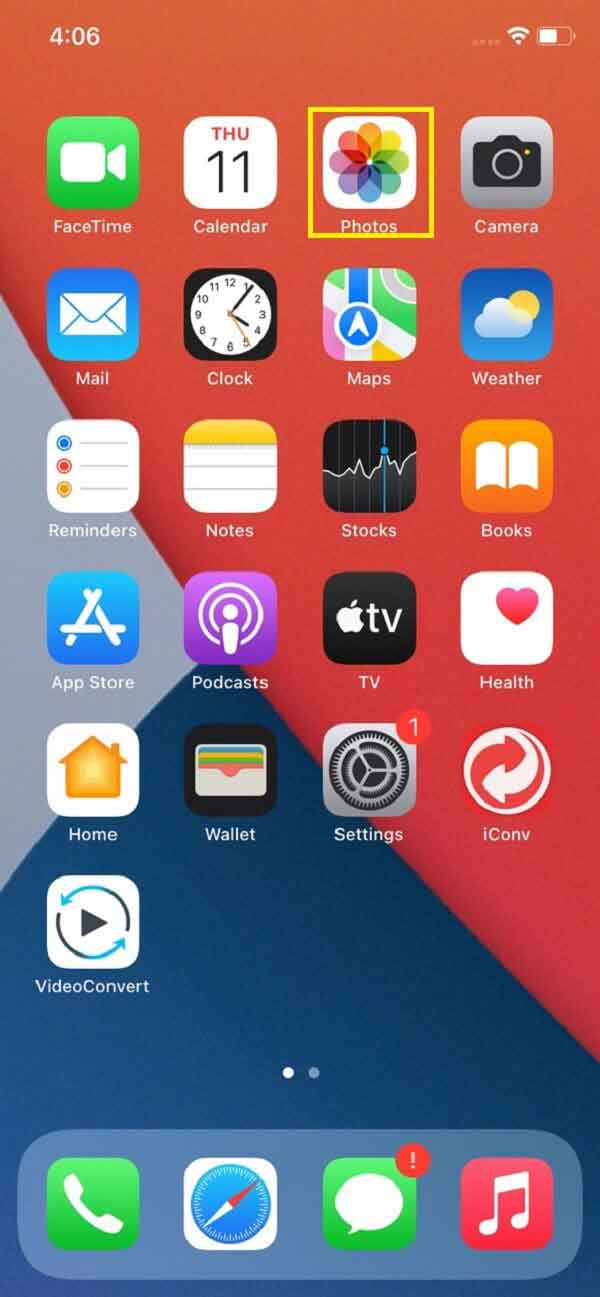
Trin 2Tryk derefter på Bibliotek i den nederste del af din skærm.
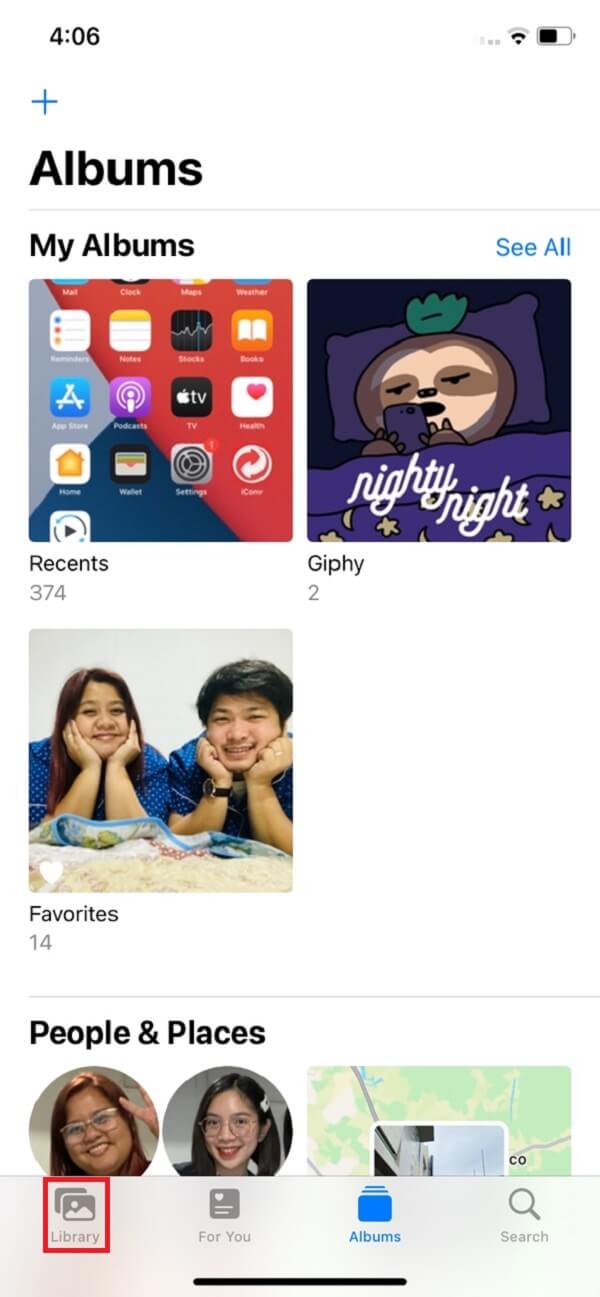
Trin 3Vælg derefter de billeder, du vil slette, ved at trykke på Type.
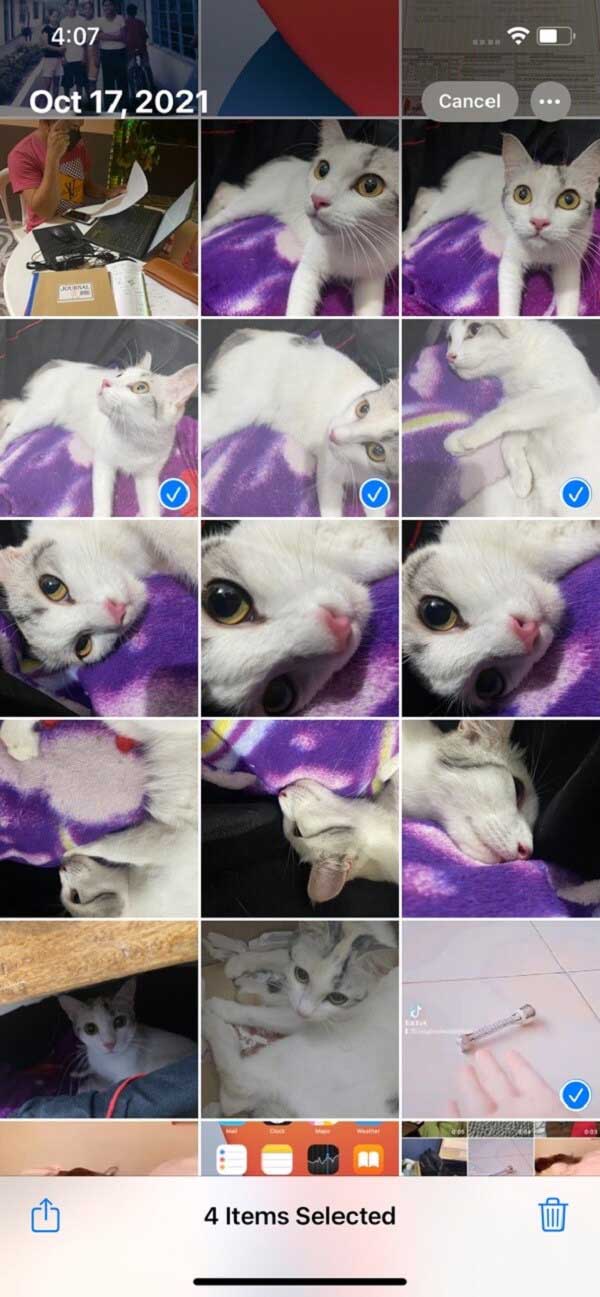
Trin 4Når du har valgt billederne, skal du endelig trykke på sletteikonet nederst på din skærm. Og du har med succes slettet dem. Men bemærk, at du også skal slette dem på For nylig slettet. Derefter synkroniseres de automatisk.
Sådan sletter du billeder fra iCloud på din iPhone, iPad og iPod Touch. For at vide, hvordan du sletter iCloud-billeder på Mac, kan du gå til næste del.
Del 3. Sådan sletter du billeder fra iCloud på Mac
På en Mac, er det også muligt at slette billeder fra iCloud? Ja selvfølgelig! Du vil være i stand til at få adgang til din iCloud sammen med dens data på Mac og give dig mulighed for at slette billeder fra din iCloud. For at gøre dette er det lige så nemt som den forrige del. Og har også to metoder. Bare følg instruktionerne nedenfor for at udføre det.
1. Slet billeder fra iCloud på Mac gennem Sluk og slet backup af iCloud-billeder
Trin til, hvordan du sletter billeder fra iCloud på Mac:
Trin 1For at starte skal du klikke på Apple ikonet øverst til venstre på skærmen på din Mac. Klik derefter System Preferences.
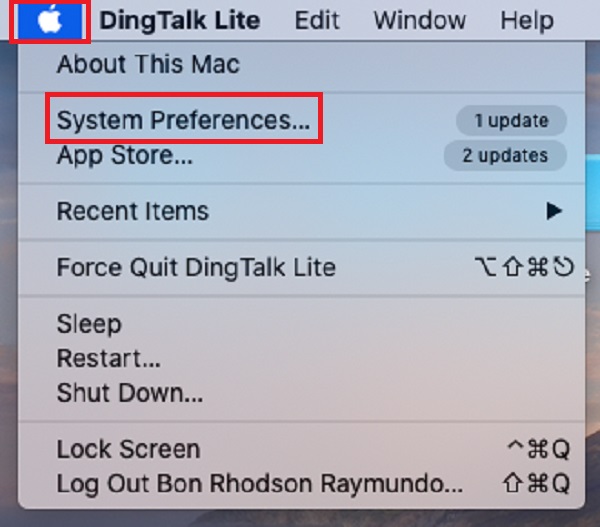
Trin 2Klik derefter på Apple-id. Kryds derefter af iCloud i venstre hjørne kolonne.
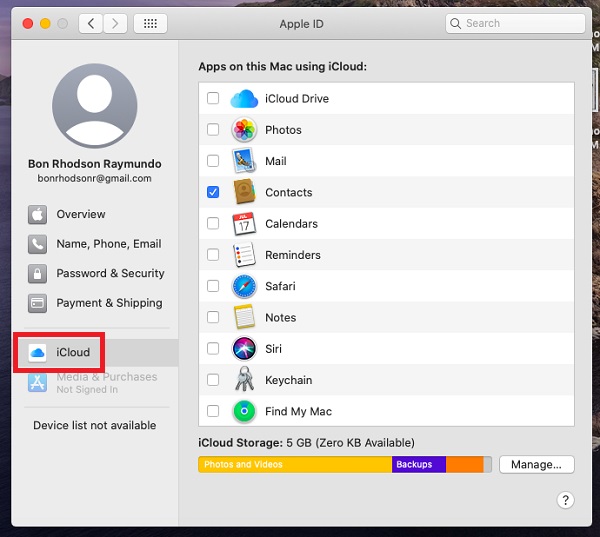
Trin 3Klik derefter på Administrer i den nederste del. Klik derefter pics.
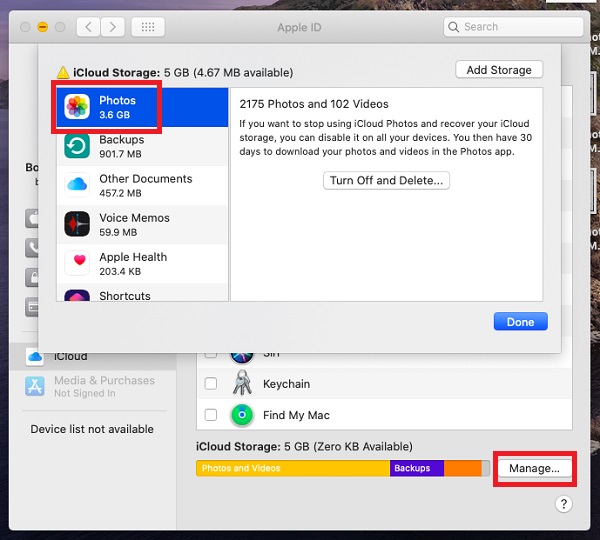
Trin 4Klik derefter på Sluk og slet, klik til sidst Udført. Du har endelig slettet eller fjernet billederne fra din iCloud.
Bemærk at: Du har indtil 30 dage til at fortryde slukningen og sletningen af dine iCloud-fotos.turn-off-and-delete-backup-done.jpg
2. Slet billeder fra iCloud Through Photos App
Trin til, hvordan du sletter billeder fra iCloud på Photos App:
Trin 1Sørg for, at du har aktiveret fotos i iCloud-synkronisering med Indstillinger >dit navn > pics. Åbn derefter pics app på din Mac.

Trin 2Vælg derefter det billede og endda videoer, du vil slette.
Trin 3Til sidst skal du trykke på slet-knappen på tastaturet på din Mac, eller højreklikke og vælge Slet (#) billeder. Klik derefter for at bekræfte Slette. Derefter synkroniseres disse sletninger til iCloud.
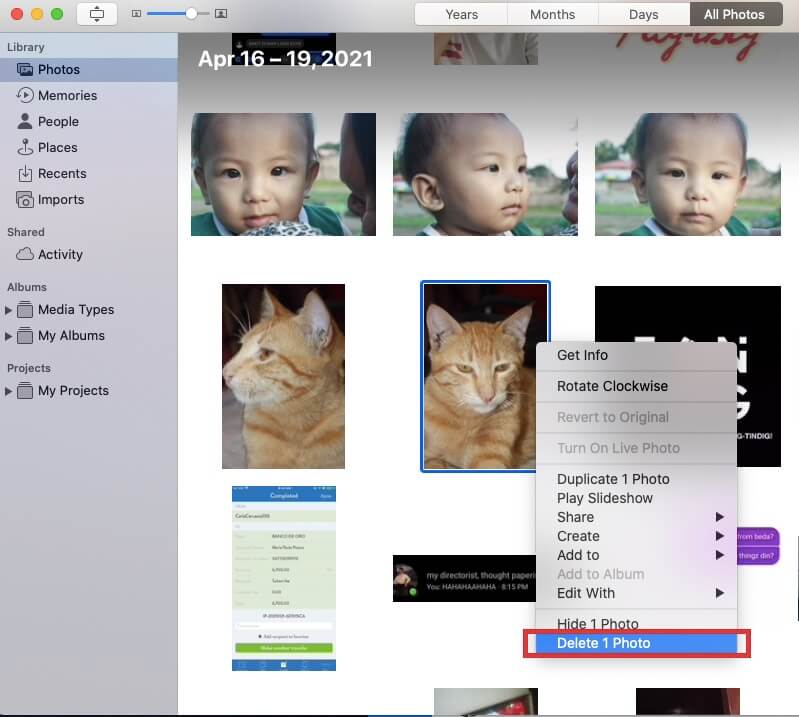
Endelig har du lært, hvordan du sletter billeder fra iCloud. Så nemt og hurtigt er det at gøre det. Hvis du er på en browser eller ønsker at slette på den, kan du. Læs næste del for yderligere forklaring og instruktion.
Del 4. Hvad skal du gøre, hvis du ved et uheld sletter billeder (FoneLab til iOS)
Er der et tidspunkt, hvor du sletter nogle billeder, der ikke er, som du vil fjerne? Bare rolig; vi har en løsning til de billeder, der ikke er beregnet til at blive slettet. Fortsæt med at læse dette indlæg og find ud af, hvad du skal gøre, når du utilsigtet sletter dine billeder. FoneLab til iOS hjælper dig med dette problem. Bare følg nedenstående trin.
Trin til, hvordan du gendanner slettede fotos med FoneLab til iOS:
Trin 1Gå først til den officielle hjemmeside for FoneLab til iOS. Download og installer derefter værktøjet på din computer. Start den derefter.
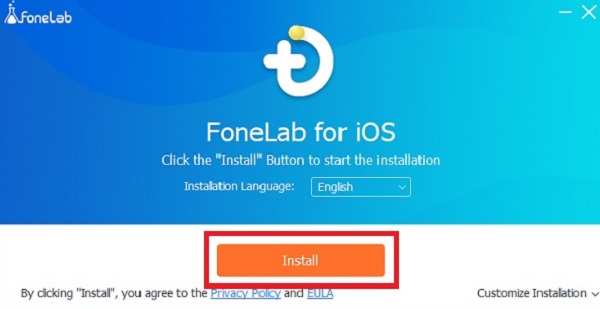
Trin 2Åbn værktøjet, når du har startet det. Klik derefter på hovedgrænsefladen iPhone Data Recovery knap. Derefter Gendan fra iCloud.
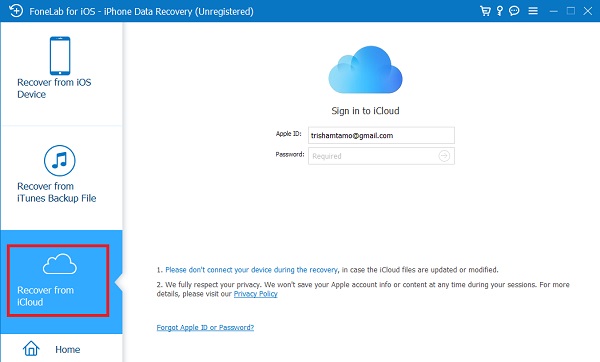
Trin 3Log derefter ind på din iCloud-konto. Derefter skal du markere feltet ved siden af pics .
Trin 4Lad den derefter scanne hele dine billeder. Klik til sidst Recover. Og det vil begynde at gendanne dine billeder.
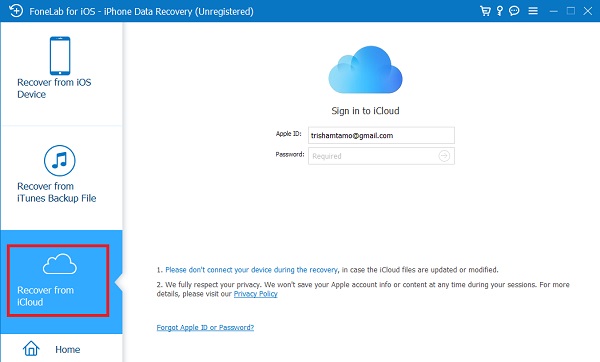
Det er sådan, du nemt kan gendanne de slettede billeder fra iCloud ved at bruge FoneLab til iOS. Ikke kun fra iCloud, dette værktøj kan også helt sikkert hjælpe dig med at gendanne billeder fra din enhed. Samt det er godt for iTunes backup.
Del 3. Ofte stillede spørgsmål om, hvordan du sletter billeder fra iCloud
1. Når du sletter billeder fra iCloud, sletter du dem så fra min telefon?
Hvis du aktiverede iCloud-synkroniseringsfunktionen for fotos, er svaret ja! Hvis du vil slette billeder fra både iCloud og din enhed, kan du gøre det blot ved at slette dem på din telefon. Som et resultat vil det billede, du har slettet fra din iCloud, også blive slettet på dine enheder med det samme Apple ID.
2. Er det muligt at slette billeder fra iCloud, men ikke fra min iPhone?
Hvis du sletter et synkroniseret billede fra din iPhone eller iPad, slettes det automatisk fra iCloud. Du kan slette billeder fra iCloud-webstedet uden at skade din iPhone eller iPad, hvis du deaktiverer iCloud-fotosynkronisering.
For at opsummere, kan du se, at når du kæmper for at få noget plads i dit iCloud-lager, vil der altid være en løsning og masser af måder, du kan udføre. Sådan sletter du billeder fra iCloud vil aldrig være et problem for dig. Men når vi ved et uheld sletter dem, kan nogle værktøjer hjælpe dig med at gendanne dem. En af de bedste er FoneLab til iOS. Alligevel beslutter du dig i sidste ende for at klare det.
Med FoneLab til iOS vil du gendanne de mistede / slettede iPhone-data, herunder fotos, kontakter, videoer, filer, WhatsApp, Kik, Snapchat, WeChat og flere data fra din iCloud eller iTunes-sikkerhedskopi eller enhed.
- Gendan fotos, videoer, kontakter, WhatsApp og flere data let.
- Forhåndsvisning af data inden gendannelse.
- iPhone, iPad og iPod touch er tilgængelige.
